Hvordan bli kvitt virus på iPhone [Ultimate Guide]
Vanligvis er det ganske uvanlig at en iPhone blir infisert av et virus eller skadelig programvare. Noen situasjoner kan imidlertid infisere din iPhone med et virus som kan føre til at den bryter ned eller påvirker dens normale funksjoner. På det tidspunktet er det eneste spørsmålet som får deg til å tenke på hvordan du får et virus fra iPhone.
Så hva er et virus?
Vel, et virus er et spesialdesignet infisert kodestykke som er i stand til å kopiere seg selv for å ødelegge eller ødelegge systemdataene, og hvis det fikk en måte å komme inn på en iPhone, ville det presse sistnevnte til å oppføre seg unormalt.
Derfor, for å kaste ut viruset fra iPhone, er det nødvendig å vite hvordan du kan finne ut om iPhone har et virus og om metoden for å fjerne virus fra en iPhone.
Kort sagt, her er alt vi skal diskutere i denne ultimate guiden:
Del 1. Slik finner du ut at din iPhone er virusinfisert

Først, la oss forstå den grunnleggende måten å finne ut om iPhone er virusinfisert.
Vel ja! Det finnes noen vanlige symptomer som kan bekrefte om iOS-enheten er påvirket av virus eller ikke liker:
- Hvis et virus angriper en iPhone, vil noen apper fortsette å krasje.
- Databruken vil uventet begynne å stige høyt.
- Popup-tilleggene vil fortsette å dukke opp plutselig.
- Å åpne en app vil føre til et ukjent nettsted eller Safari-nettleser.
- Hvis en spesifikk app er infisert, vil den føre til App Store.
- Noen annonser kan vises på skjermen for å indikere at enheten er infisert med virus, og hvis du vil fjerne den, må du installere et bestemt program.
Merk: Vær oppmerksom på at hvis enheten er jailbroken, er den mer utsatt for virus eller skadelig programvare. En applikasjon installert fra en upålitelig kilde kan være mediet for å tiltrekke seg en mistenkelig kode for å ødelegge systemets funksjon.
Så hvis du holder deg godt klar over symptomene ovenfor, kan du redusere skadevirkningene av alle typer virusangrep. Videre, i neste del, skal du lære hvordan du renser et virus fra iPhone.
Del 2. En radikal måte å fjerne et virus på iPhone
Så nå må du være klar over måter å finne ut om din iPhone er infisert med virus eller ikke.
Nå er turen til å se på den radikale måten å fjerne et virus på iPhone.
Her er noen få trinn du må følge:
- Sikkerhetskopier iPhone-enheten din til iCloud
- Deretter sletter du iPhone helt
- Etter det, gjenopprett iPhone fra iCloud Backup
Prosess 1: Sikkerhetskopiere iPhone-enheten til iCloud
Først må du åpne Innstillinger-applikasjonen på iPhone-enheten, klikk på Apple-ID-en din, klikk på iCloud, trykk på Sikkerhetskopiering og deretter alternativet Sikkerhetskopier nå.
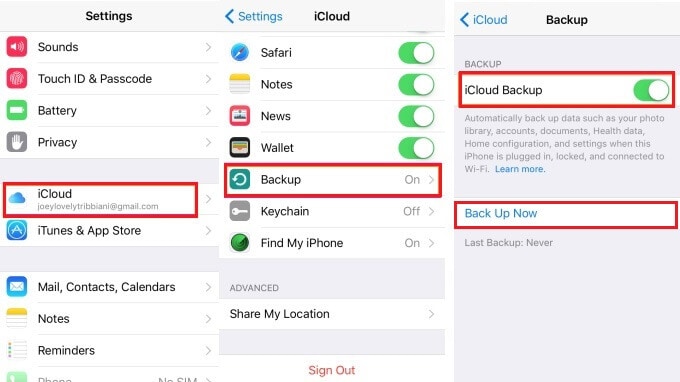
Prosess 2: Slett iPhone helt
Nå er det på tide å lære hvordan du sletter iPhone;
For å slette data på iPhone, kan du bruke det avanserte tredjepartsverktøyet og utføre iPhone-sletteprosessen ganske trygt. DrFoneTool – Data Eraser (iOS) er det mest anbefalte alternativet for å håndtere iPhone-virusproblem. Programvaren er kjent for å passe nok til å slette alt innholdet på iPhone og sørge for at ikke et eneste spor av informasjon utelates.
Dermed kan du bli kvitt virus 100% sikkert ved å bruke DrFoneTool – Data Eraser (iOS).

DrFoneTool – Data Eraser
Radikal måte å fjerne virus på iPhone
- Den kan slette data permanent med 100 % personvern.
- Du kan enkelt administrere iPhone-lagring og store filer med den.
- Den er kompatibel med alle iOS-enheter og alle filtyper.
- Du kan slette all kontaktinformasjon, tekstmeldinger, media, sosiale medier og relaterte data.
- Den fungerer som en iOS-optimalisering for å øke hastigheten på iPhone-ytelsen din.
For å forstå det utrolige DrFoneTool – Data Eraser (iOS) på en bedre måte, her er guiden du kan se på:
Trinn 1: Start DrFoneTool-verktøysettet
Etter å ha startet DrFoneTool-settet, velg Slett-alternativet fra hjemmesiden.

Trinn 2: Koble iOS-enheten til PC-en
Deretter tar du med deg telefonen og kobler den til PC-en med en kabelledning. Å gjøre det vil gjenspeile tre alternativer, velg Slett alle data og klikk på Start.

Trinn 3: Velg sikkerhetsnivå
Velg nå sikkerhetsnivået i henhold til kravet. Her reflekterer det høye sikkerhetsnivået at det er lav mulighet for å få data tilbake.

Trinn 4: Bekreft handlingen
Du kan bekrefte slettealternativet ved å skrive inn ‘000000’ og klikke på Slett nå-knappen. Vent en stund til DrFoneTool-verktøysettet sletter alle dataene permanent.

Merk: Under slettingsprosessen kan DrFoneTool be om tillatelse til å starte enheten på nytt, klikk OK for å godta det. Like etter vil et bekreftelsesvindu vises på iOS-skjermen som sier at sletteprosessen er vellykket.
Prosess 3: Gjenopprett iPhone fra iCloud Backup
I det siste trinnet, gå til apper og data-vinduet, velg Gjenopprett fra iCloudBackup, logg på iCloud og klikk på Velg sikkerhetskopi. Nå, fra de oppførte sikkerhetskopiene, velg den siste du har laget i henhold til dato og størrelse.
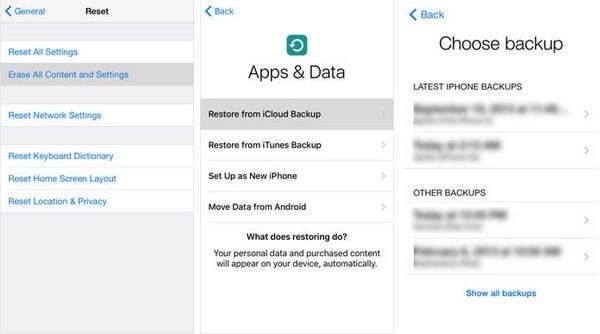
Del 3. En effektiv måte å fjerne et virus på iPhone
Du må merke deg at en av de mest sårbare kildene til virusangrep er Safari. Derfor må du fra tid til annen oppdatere og fjerne historikken og dataene.
For å fjerne virus fra iPhones Safari, følg trinnene som er forklart nedenfor.
Her er den trinnvise veiledningen for hvordan du gjør det med DrFoneTool – Data Eraser (iOS Private Data Eraser).
Trinn 1: Last ned viskelærverktøyet
Start DrFoneTool-verktøysettet på systemet ditt og klikk på Slett-alternativet fra hjemmesiden.

Trinn 2: Koble enheten til System
Ta en kabel, koble iPhone til systemet, og godta den som en pålitelig enhet.

Etter at programvaren gjenkjenner enheten, klikker du på alternativet Slett private data fra den venstre delen.
Trinn 3: Start skanneprosessen
Velg filtypen du ønsker å skanne og trykk på Start-knappen.

Trinn 4: Velg Safari-historikk eller andre detaljer for å slette
Etter at skanningen er over, se på den venstre delen, merk av under Safari-historikk, bokmerker, informasjonskapsler, cache osv., og trykk på Slett.

Merk: Du må bekrefte slettehandlingen ved å skrive ‘000000’ og trykke på alternativet ‘Slett nå’. Det er det, Safari-historien slettes, og du kan beskytte iPhone mot virus gjennom Safari-nettleseren.
Del 4. 3 tips for å forhindre virus på iPhone
Vel, denne delen, selv om den siste i denne artikkelen, er den mest fordelaktige for alle iPhone-brukere. Forslagene nedenfor vil være til stor hjelp for deg hvis du vil vite hvordan du kan bli kvitt et virus på iPhone.
Hvis du tar spesifikke forebyggende handlinger, vil det ikke bare hjelpe deg med å holde iPhone fri for virus, i tillegg vil den også holde enheten din beskyttet mot andre skadelige problemer.
1: Oppdater til den nyeste iOS regelmessig
En av de nødvendige handlingene for å opprettholde helsen til iOS-enheten din intakt er å oppdatere til den nyeste iOS-versjonen ofte. Å gjøre det vil utstyre maskinen med avansert teknologi som er i stand til å bekjempe ethvert virusangrep eller andre problemer.
Du kan oppdatere til den nyeste iOS ved å:
Gå til Innstillinger> Generelt> Programvareoppdateringsalternativ
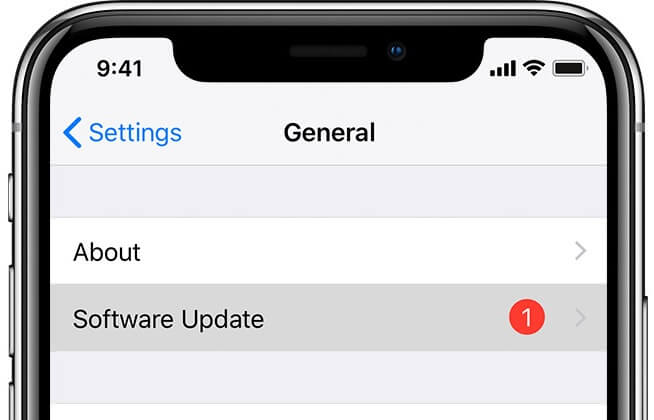
2: Unngå mistenkelige lenkeklikk
Det er alltid tilrådelig å unngå mistenkelige lenkeklikk, da det kan gi direkte tilgang til rampete kilder og infisere din iPhone med et kodet virus. Slike koblinger kan komme fra alle kilder, for eksempel tekstmeldinger, e-postmeldinger, meldinger på sosiale medier-kontoer, surfing på nettsider, se på en video eller appene på enheten din.
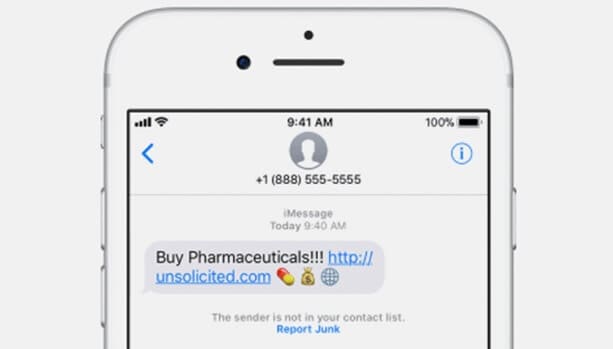
3: Hold deg unna vanskelige popup-vinduer
For brukere av iOS-enheter er det vanlig å motta ulike systemgenererte popup-vinduer. Men ikke alle popup-meldinger er fra legitime kilder. Det kan være et phishing-forsøk.
Derfor, hvis du noen gang mottar en pop-up, trykk på Hjem-knappen for å sjekke påliteligheten. Hvis popup-vinduet forsvinner, er det et phishing-forsøk, men hvis det fortsetter å vises senere, er det systemgenerert.
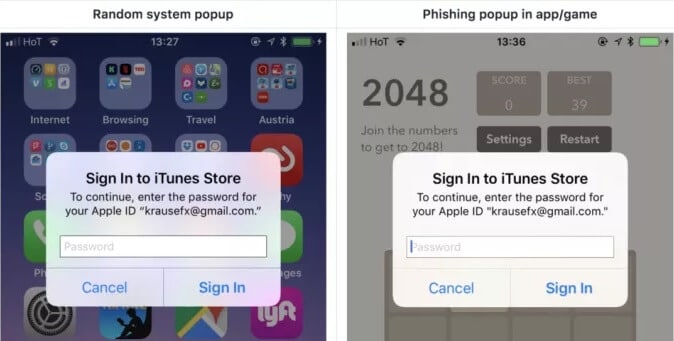
konklusjonen
Ingenting kan være mer lindrende enn å bli kvitt et virus på iPhone. Forhåpentligvis er du nå godt klar over alle metodene som er nevnt i artikkelen om hvordan du fjerner virus fra iPhone. Det er også viktig for deg å forstå hvilke forholdsregler du må ta for å unngå et virusangrep på iPhone. Tross alt, som riktig sagt, er forebygging bedre enn kur.
Men hvis iOS-enheten din fortsatt er under angrep fra skadelig programvare, så bruk DrFoneTool-verktøysettet, som ikke bare håndterer viruset effektivt, men også holder dataene dine 100 % sikre.
Til slutt ber vi deg om å dele artikkelen om hvordan du sjekker om iPhonen min har et virus og hvordan du blir kvitt det, med vennene dine og vellykkede i dag.
Siste artikler